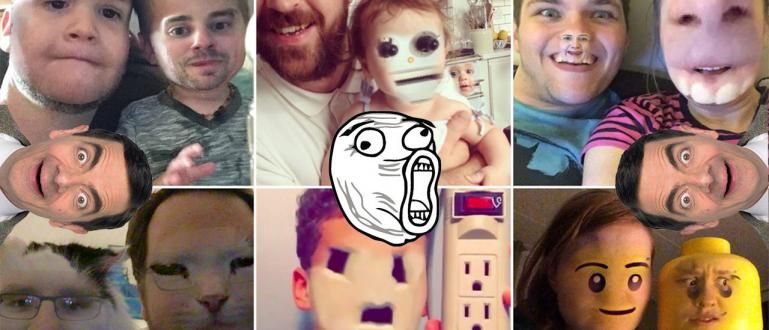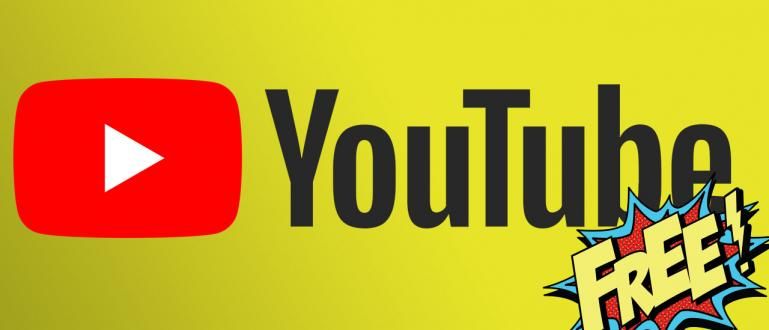फ्लैशडिस्क निश्चित रूप से डेटा स्टोरेज माध्यम के रूप में जरूरी है जो कॉम्पैक्ट और हर जगह ले जाने में आसान है। लेकिन अगर आप जिस फ्लैश का इस्तेमाल कर रहे हैं वह अचानक टूट जाए तो क्या होगा? बिंगिंग के बजाय, क्षतिग्रस्त और अपठनीय फ्लैश ड्राइव को ठीक करने का यह एक आसान तरीका है।
फ्लैश डिस्क डेटा संग्रहण क्षमता में विविधताओं के साथ वर्तमान में अधिक परिष्कृत है जो आपकी आवश्यकताओं को तेजी से पूरा करती है, जैसे कि विंडोज़ स्थापित करना।
लेकिन अक्सर नहीं, आप जिस फ्लैश का उपयोग कर रहे हैं, उसमें समस्याएं हैं, जैसे भ्रष्ट, स्वरूपित नहीं किया जा सकता है और इसी तरह।
इस पर काबू पाने के लिए इस बार ApkVenue ने संक्षेप में बताया है क्षतिग्रस्त और अपठनीय फ्लैश ड्राइव को ठीक करने के 3 तरीके जल्दी और आसानी से। आप तुरंत अभ्यास कर सकते हैं लोग!
क्षतिग्रस्त और अपठनीय फ्लैशडिस्क को ठीक करने के तरीकों का संग्रह
 फोटो स्रोत: maketecheasier.com
फोटो स्रोत: maketecheasier.com वास्तव में ऐसी कई चीजें हैं जो आपके फ्लैश ड्राइव को खराब कर सकती हैं जिससे कि इसका उपयोग नहीं किया जा सके लोग.
उनमें से कुछ ऐसा करना भूल जाते हैं हार्डवेयर सुरक्षित रूप से निकालें, बार-बार चलने वाला डेटा, वायरस द्वारा हमला किया जाना या पानी के संपर्क में आना, गिराया जाना या गर्म स्थानों में संग्रहीत किया जाना।
यहां जाका समीक्षा करेगा टूटी हुई फ्लैश ड्राइव को कैसे ठीक करें सबसे आसान तरीके से सबसे जटिल तक जो आप अभी भी वास्तव में कर सकते हैं लोग.
विधि 1: USB ड्राइवर को पुनर्स्थापित करें

एक अपठनीय फ्लैश ड्राइव की मरम्मत में आप जो पहला कदम उठा सकते हैं, वह है जांचना और प्रदर्शन करना USB ड्राइवर को पुनर्स्थापित करें.
इसे ठीक करने के लिए, आप निम्न कदम उठा सकते हैं।
- सबसे पहले, पहले अपठनीय फ्लैश ड्राइव को अपने पीसी या लैपटॉप से कनेक्ट करें। अगला मेनू खोलें कंट्रोल पैनल और विकल्पों पर जाएं हार्डवेयर और ध्वनि.
- तब आप खोल सकते हैं डिवाइस मैनेजर और खोजें यूनिवर्सल सीरियल बस नियंत्रक. मेनू खोलें ड्रॉप डाउन और उपकरणों की खोज करें यू एस बी मास्स स्टोरेज डिवाइस पीले रंग की चेतावनी के साथ चिह्नित।
- फिर आप राइट क्लिक कर सकते हैं और विकल्प चुन सकते हैं स्थापना रद्द करें. यहां आप फ्लैशडिस्क को अनप्लग और री-प्लग कर सकते हैं या आपके द्वारा उपयोग किए जा रहे पीसी या लैपटॉप को पुनरारंभ कर सकते हैं।
विधि 2: पेनड्राइव राइट प्रोटेक्टेड को ठीक करें

फ्लैश के अलावा, जो पता नहीं चला है, कभी-कभी आपको विवरण के साथ फ्लैश ड्राइव जैसी समस्याएं भी आती हैं लिखने से संरक्षित. इस पद्धति का उपयोग करके मरम्मत करने में आपको केवल आवश्यकता होती है सही कमाण्ड.
ठीक है कैसे ठीक करने के लिए फ्लैश ड्राइव लिखने से संरक्षित आप कुछ स्टेप्स को इस प्रकार से फॉलो कर सकते हैं।
- ओपन कमांड प्रॉम्प्ट या विंडोज लोगो पर राइट-क्लिक करके और इस एप्लिकेशन को चुनकर। कमांड प्रॉम्प्ट विंडो दिखाई देने के बाद, कमांड टाइप करें डिस्कपार्ट और एंटर की दबाएं। फिर एक नई विंडो दिखाई देगी।
- अगला प्रकार डिस्क सूची उपलब्ध संग्रहण मीडिया की सूची देखने के लिए। फिर आप कमांड के साथ चुन सकते हैं डिस्क का चयन करें 2 (फ्लैश की स्थिति के आधार पर किस नंबर पर)।
- फिर आप कमांड टाइप कर सकते हैं विशेषताएँ डिस्क केवल पढ़ने के लिए साफ़ करें >साफ >विभाजन प्राथमिक बनाएँ.
- अंत में कमांड टाइप करें प्रारूप fs=fat32 (fat32 आप ntfs भी बदल सकते हैं)। उसके बाद, बस बाहर निकलें टाइप करें।
विधि 3: HDD लो लेवल फॉर्मेट टूल का उपयोग करें

सबसे चरम पर, आप उपयोग कर सकते हैं सॉफ्टवेयर नामित हार्ड डिस्क ड्राइव लो लेवल फॉर्मेट टूल अगर फ्लैशडिस्क की मरम्मत करना वाकई मुश्किल है।
लेकिन अगर आपका फ्लैश ड्राइव शारीरिक रूप से क्षतिग्रस्त हो जाता है तो यह विधि उपयोगी नहीं होगी लोग. अधिक जानकारी के लिए, आप लेख में और अधिक पढ़ सकते हैं: क्षतिग्रस्त या भ्रष्ट फ्लैशडिस्क को ठीक करने का सबसे अच्छा तरीका.
Eitsss ... लेकिन ऊपर दिए गए चरणों को करने से पहले, नीचे दिए गए एप्लिकेशन को डाउनलोड और इंस्टॉल करना न भूलें, ठीक है!
तो क्षतिग्रस्त फ्लैश ड्राइव को जल्दी और आसानी से प्रारूपित करने की आवश्यकता के बिना इसे ठीक करने के 3 तरीके हैं। करना बहुत आसान है, है ना?
क्या आपने कभी इसी तरह की फ्लैश डिस्क समस्या का सामना किया है? बनाना ना भूलें साझा करना आपका अनुभव और टिप्पणी कॉलम में इसे कैसे हल करें हाँ!
इसके बारे में लेख भी पढ़ें हार्डवेयर या अन्य रोचक लेख सतरिया अजी पुरवोको.